Herramientas de MP-Web - Pestaña Reportes
Reportes de MP-Web
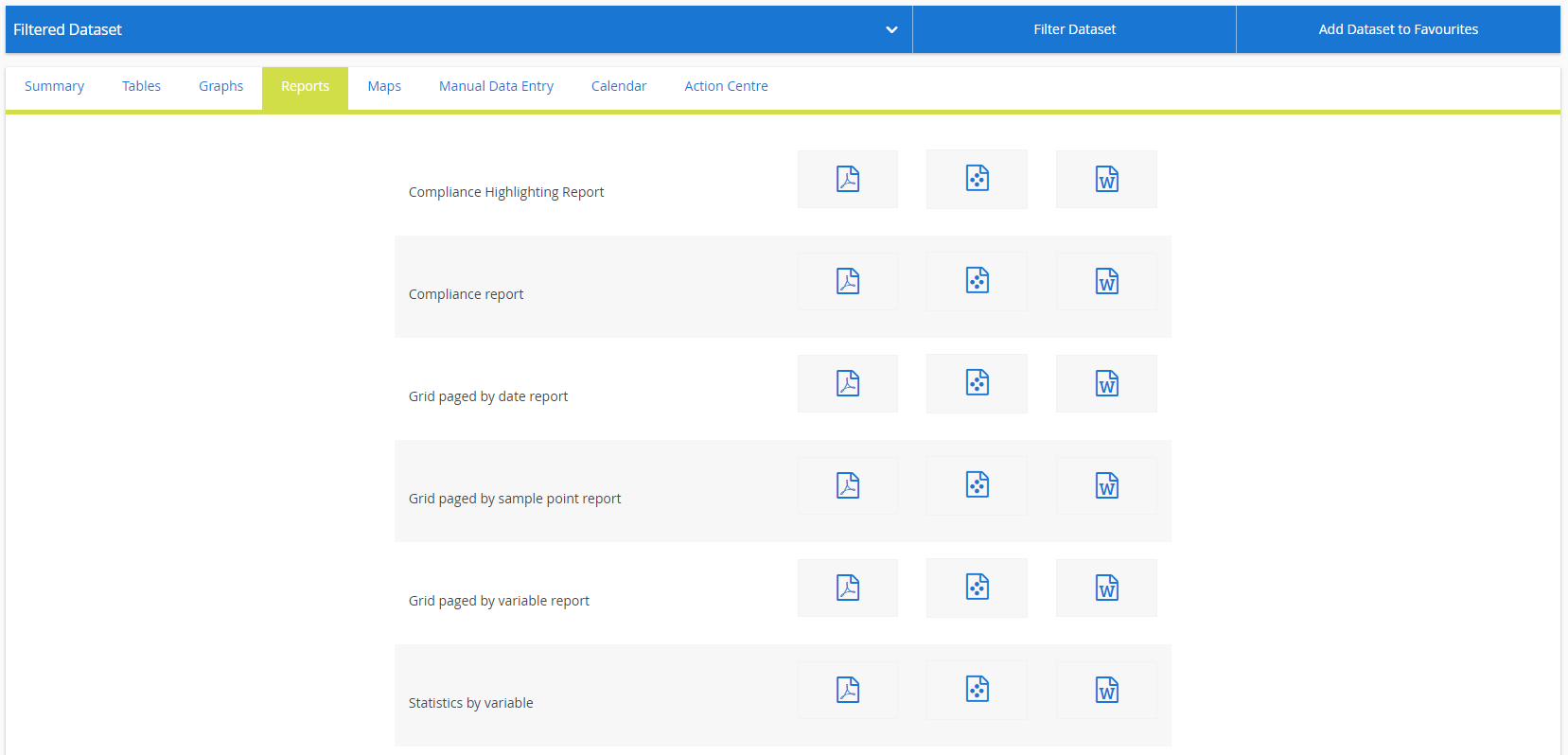
Desde la pestaña Reportes puede ejecutar reportes específicos en base al dataset seleccionado. Al hacer clic en el reporte deseado, el mismo se abrirá en una nueva ventana del navegador.
Al seleccionar cualquiera de los íconos MS Word o Adobe pdf, el reporte se exportará directamente en estos formatos. A su vez, MonitorPro admite la creación de reportes diseñados a medida del cliente.
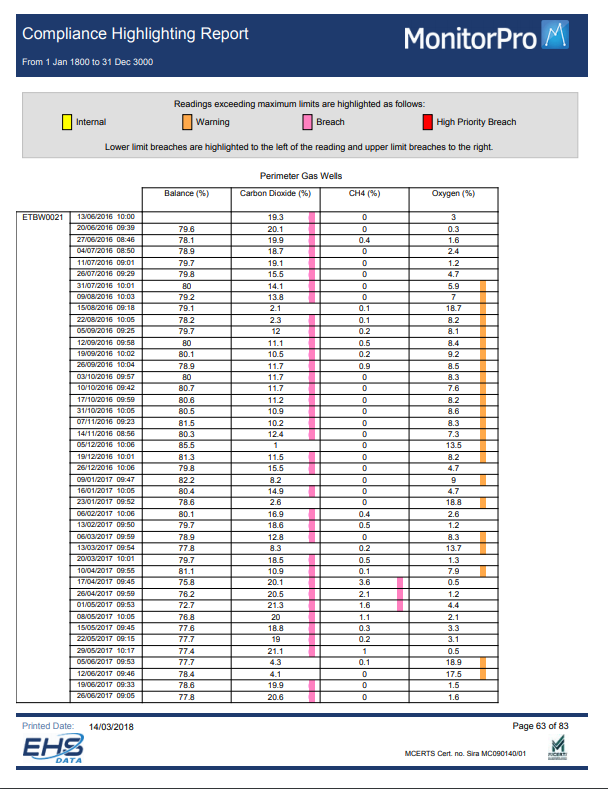
Utilizar la barra de tareas en los Reportes
Al ejecutar un reporte, tendrá algunas opciones lo largo de la barra de tareas. Puede navegar hacia una página o pestaña en particular del reporte, o desplazarse sobre todas las páginas del mismo. A través del árbol ubicado a la izquierda del informe, también puede navegar hacia un grupo de puntos de muestreo específico. También puede buscar la página deseada y acercar o alejar la imagen.
Exportar un Reporte
Para exportar un reporte, simplemente haga clic en el ícono Exportar y se abrirá un nuevo cuadro de diálogo. Si el cuadro de diálogo no aparece, verifique la configuración de su navegador para asegurarse de que la ventana no haya sido bloqueada.